Baterie Mac jsou navrženy tak, aby vydržely maximální počet cyklů, než je třeba je vyměnit. Předpokládaný počet cyklů baterie je 1,000 XNUMX. Čelíte situaci, že baterie vašeho Macu nevydrží téměř tak dlouho jako dříve? Chcete zkontrolovat stav baterie vašeho MacBooku?
Tento příspěvek vám ukáže jak zkontrolovat stav baterie Mac. Díky tomu můžete zjistit, zda výdrž baterie vašeho Macu funguje normálně a kolik energie ještě vydrží.

- Část 1. Kontrola stavu baterie na Macu
- Část 2. Zobrazit podrobné informace o baterii Mac
- Část 3. Zkontrolujte baterii Mac a prodlužte její životnost
- Část 4. Časté otázky o tom, jak zkontrolovat stav baterie Mac
Část 1. Jak zkontrolovat stav baterie Mac
Apple navrhuje baterii Mac tak, aby si zachovala až 80 procent své původní kapacity po 1,000 úplných nabíjecích cyklech. Jako uživatel Macu můžete snadno zkontrolovat stav baterie. Tato část vás provede kontrolou stavu baterie na vašem MacBooku Air, MacBooku Pro a iMacu.
Krok 1Chcete-li zobrazit stav baterie vašeho Macu, můžete kliknout na jablko v levém horním rohu a poté vyberte System Preferences možnost z její rozbalovací nabídky. Ve vyskakovacím okně Předvolby systému najděte Baterie možnost a vyberte ji.
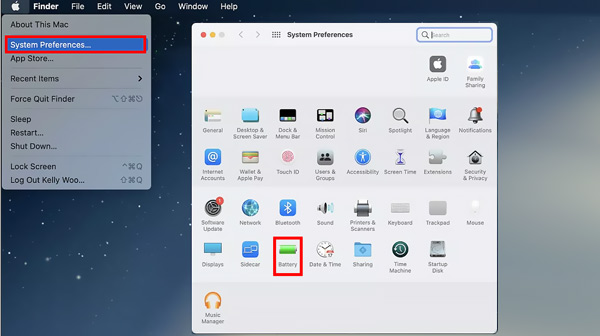
Krok 2V levém postranním panelu klikněte na Baterie volba. Během tohoto kroku můžete optimalizovat streamování videa při napájení z baterie, ztlumit displej Macu při napájení z baterie, optimalizovat nabíjení baterie, zvolit zobrazení stavu baterie v pruhu nabídky a přizpůsobit čas, kdy chcete vypnout displej. Klikněte na Zdraví baterie pro přesunutí.
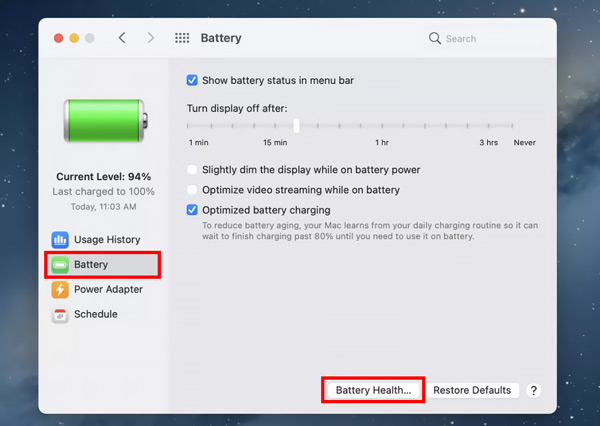
Krok 3Po kliknutí na tlačítko se na obrazovce objeví vyskakovací okno, které vám ukáže stav baterie Macu Stav baterie si Maximální kapacita. Pokud je stav baterie Normální, to znamená, že baterie vašeho Macu funguje normálně.
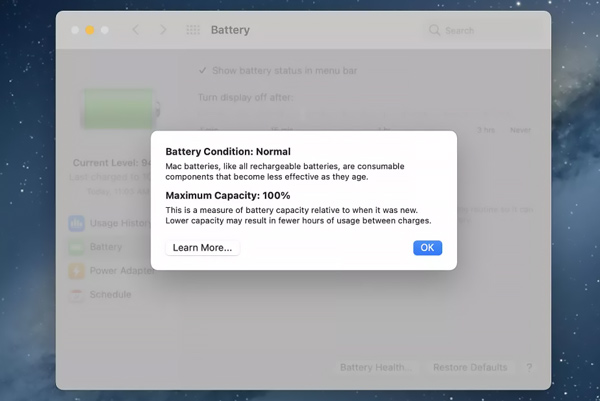
Část 2. Jak zobrazit podrobné informace o baterii Mac
Pokud chcete znát podrobnější informace o stavu baterie Macu a určit počet cyklů baterie, můžete se k informacím o baterii Macu dostat podle následujících kroků.
Krok 1Stiskněte a přidržte tlačítko Volba na vašem Macu a klikněte na jablko menu v levém horním rohu. Z jeho rozevíracího seznamu vyberte System Information volba.
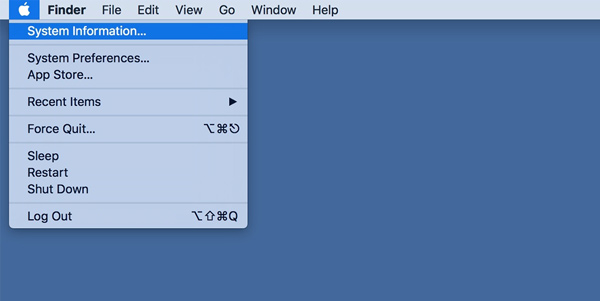
Krok 2Na levém postranním panelu pod technické vybavení klikněte na tlačítko Výkon volba. Poté můžete na pravé straně zobrazit různé informace o baterii. Zde můžete zkontrolovat informace o nabití baterie, informace o zdraví a nastavení napájení systému. Aktuální počet cyklů a stav můžete zkontrolovat pod Informace o bateriích.
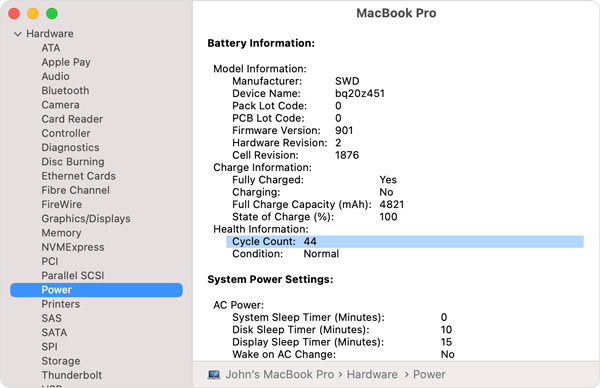
Část 3. Snazší způsob kontroly a optimalizace stavu baterie Mac
Chcete-li snadno zkontrolovat výdrž baterie na Macu Pro/Air nebo iMac, optimalizovat výkon Macu a uvolnit úložný prostor Macu, můžete se spolehnout na všechny funkce Mac Cleaner. Umožňuje vám zobrazit aktuální nabíjení baterie Mac a zdravotní stav.

4,000,000 + Stahování
Zkontrolujte stav baterie na Macu a optimalizujte správu stavu baterie Macu.
Spravujte a uvolňujte úložný prostor Macu a optimalizujte výkon Macu.
Odstraňte z Macu nevyžádané soubory, duplikáty, velká a stará data a další.
Zobrazte aktuální stav Macu, zrychlete Mac a chraňte jej před různými hrozbami.
Stáhněte si zdarma a spusťte tento doporučený Mac Cleaner. Když jej zadáte, uvidíte jeho 3 klíčové funkce, Status, Cleaner a ToolKit.

Zde si můžete vybrat Status ke kontrole aktuálního stavu využití CPU, paměti a disku. Také můžete zkontrolujte úložiště na Macu.

Pokud chcete z Macu odstranit všechna nepotřebná data a uvolnit úložiště Macu, můžete přejít na stránku Čistič Vlastnosti. Jak vidíte, umožňuje vám snadno mazat nevyžádané soubory, duplikáty, podobné fotografie, velké a staré soubory a další.

Můžete také přejít na ToolKit pro přístup k užitečnějším nástrojům, jako je Optimalizace, Odinstalovat, Správce souborů, Skrýt, Soukromí a další. S tímto Mac Cleanerem můžete svůj Mac udržovat vždy v dobrém stavu.

Část 4. Časté otázky o tom, jak zkontrolovat stav baterie Mac
Otázka 1. Jak prodloužit výdrž baterie na Macu?
Můžete se rozhodnout přepnout svůj Mac do režimu nízké spotřeby, abyste snížili spotřebu energie a prodloužili výdrž baterie. Můžete kliknout na horní nabídku Apple a otevřít systémové předvolby. Klikněte na Baterie a poté snadno zapněte režim nízké spotřeby. Můžete také upravit jas obrazovky nebo nastavit počítač nebo displej do režimu spánku v různou dobu.
Otázka 2. Jak vypnout správu stavu baterie Mac?
Pokud chcete deaktivovat správu stavu baterie Mac, můžete přejít do Předvolby systému v nabídce Apple a poté vybrat možnost Baterie. Klikněte na Baterie v levém postranním panelu a poté klikněte na tlačítko Stav baterie. Najděte zaškrtávací políčko Spravovat životnost baterie a zrušte jeho zaškrtnutí. Pamatujte, že tato operace může zkrátit životnost baterie Mac.
Otázka 3. Jak povolit funkci automatického nastavení jasu na počítači Mac?
Chcete-li upravit nastavení nabíjení baterie a jasu obrazovky Mac, můžete přejít na Předvolby systému z doku Mac. Vyberte možnost Displeje a poté najděte možnost Automaticky upravit jas. Zaškrtnutím políčka můžete nastavit, aby váš Mac automaticky měnil jas obrazovky podle okolního prostředí.
Proč investovat do čističky vzduchu?
Měli byste často zkontrolujte stav baterie Mac abyste se ujistili, že váš notebook Mac vždy běží hladce. Tento příspěvek sdílí 3 jednoduché způsoby, jak zkontrolovat stav baterie a další související informace na Macu. Pokud máte stále nějaké dotazy ohledně stavu baterie Macu, můžete nám zanechat zprávu.




